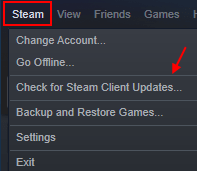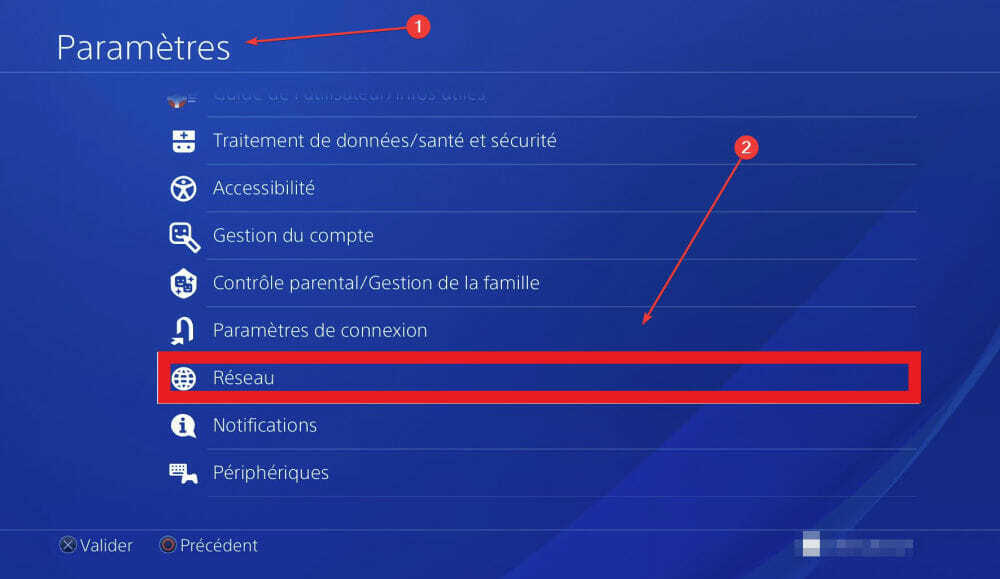Steam-downloads zijn sneller dan conventionele downloads en vertonen zelden een bijzondere fout. Maar als u het downloadproces meerdere keren pauzeert en hervat, ziet u mogelijk dat de download is gestopt of hapert in Steam. Om het probleem op uw computer op te lossen, volgt u deze eenvoudige stappen om het probleem op te lossen.
Tijdelijke oplossingen–
1. Herstarten jouw computer.
2. Schakel uw antivirusprogramma op uw computer uit. Probeer vervolgens het spel opnieuw te installeren.
Fix 1 - Wijzig de downloadregio en wis de downloadcache
Het wissen van de downloadcache zou het probleem op uw computer moeten oplossen.
1. Open Steam op je computer.
2. Nadat u Steam op uw computer hebt geopend, klikt u op "Stoom“.
3. Klik dan op ” Instellingen“.

3. Klik daarna op “Downloads" aan de linkerzijde.
4. Klik op de 'Regio downloaden' sectie, klik op het vervolgkeuzepictogram en kies vervolgens een andere server op een locatie in de buurt*.

5. Dan moet je klikken op de “CLEAR DOWNLOAD CACHE” onderaan.
6. Als u een waarschuwingsbericht ziet, klikt u op "OK“.

Controleer de downloadstatus opnieuw in Steam. Dit zou voor jou moeten lukken.
*OPMERKING-
Na het wijzigen van de regio zou de downloadsnelheid moeten toenemen. Soms zijn uw servers in de buurt bij speciale gelegenheden overbelast (zoals de zomeruitverkoop van Steam). U kunt dus een andere server uit die lijst kiezen als dit probleem zich blijft voordoen.
Fix 2 - Start de Steam-client opnieuw op vanuit de offline modus
1. Nadat u Steam op uw computer hebt geopend, klikt u op de "Stoom” in de menubalk.
2. Klik vervolgens op de "Gaan Offline“.
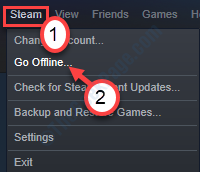
3. Daarna moet u klikken op de "HERSTART IN OFFLINE MODUS“.
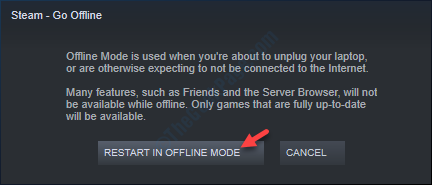
4. Daarna. Klik op de "Stoom" opnieuw.
5. Om Steam in de online modus te openen, klikt u eenvoudig op "Online gaan…“.
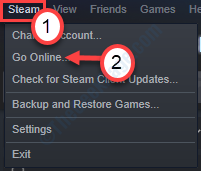
6. Als er een prompt op uw scherm verschijnt, klikt u op "HERSTART EN GA ONLINE“.
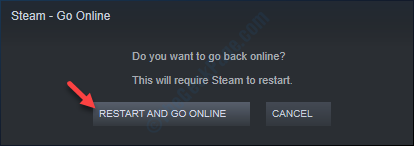
Steam gaat weer online. Probeer het spel opnieuw te downloaden wanneer het wordt geopend.
Dit zou je probleem moeten oplossen.
Fix 3 - Herstel de Steam-bibliotheekmap
Soms kunnen problemen in de Steam-bibliotheek dit probleem veroorzaken.
1. Open de Steam opnieuw op je computer.
2. Zodra het is geopend, klikt u op de "Stoom” op de menubalk.
3. Dan moet je kiezen “Instellingen“.

4. Ga in de instelling naar de "Downloads“.
5. Klik daarna op de “STEAM BIBLIOTHEEKMAPPEN“.

6. Daarna moet je met de rechtermuisknop op de map klikken waarin je het spel installeert en vervolgens op de "Bibliotheekmap repareren"om het te repareren.

Wacht een paar minuten, want Steam zal de specifieke map op je computer herstellen.
Herstarten de Steam-toepassing en probeer het spel opnieuw te installeren.
Fix 4 - Update Steam Update
1. Stoom openen.
2. Klik op Stoom vanaf het bovenste tabblad.
3. Klik nu op Controleer op Steam-clientupdates. Het zal zichzelf automatisch updaten naar een recente versie.